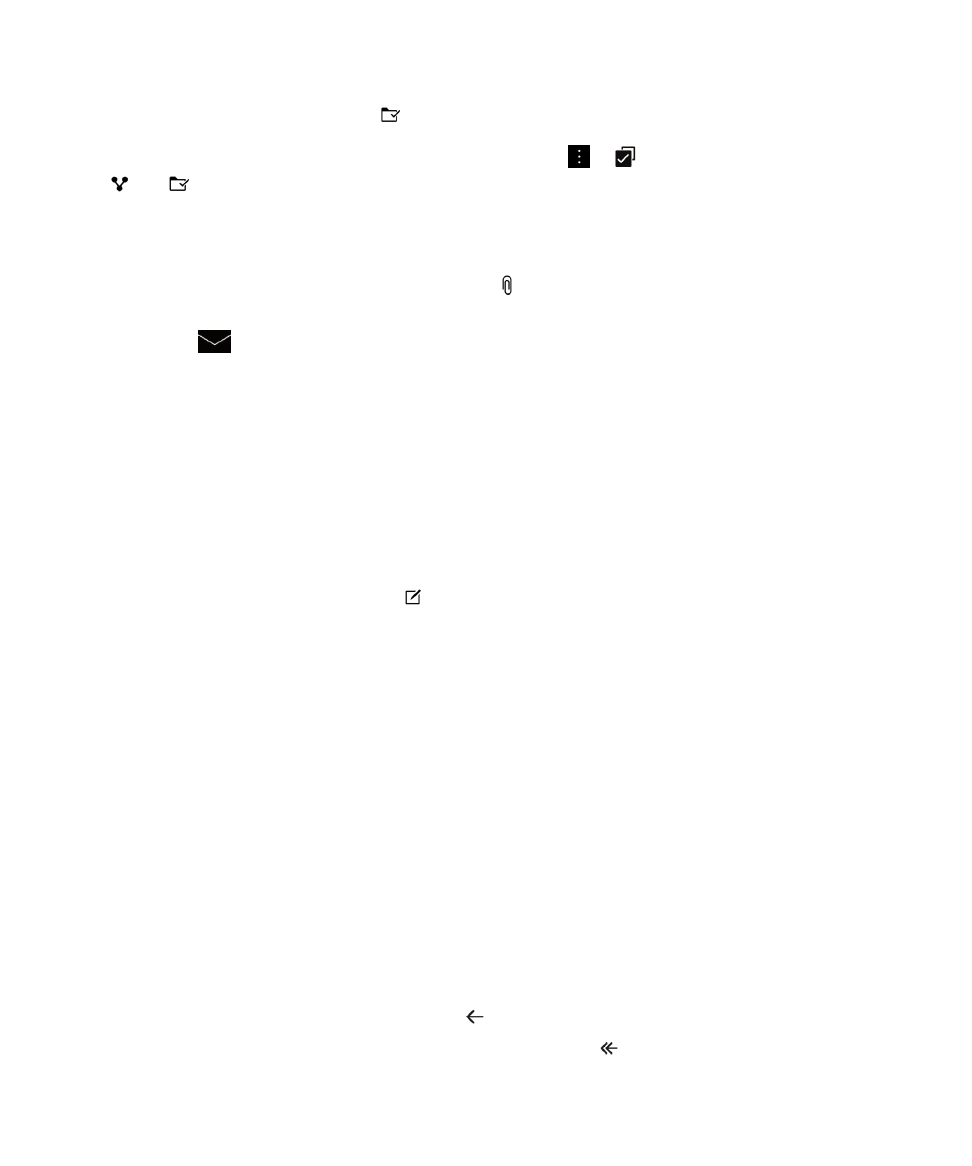
Wysyłanie wiadomości e-mail i tekstowych z programu
BlackBerry Hub
Za pomocą programu BlackBerry Hub można wysyłać wiadomości e-mail i tekstowe oraz wiadomości z serwisów
Facebook, bezpośrednie wiadomości Twitter, wiadomości LinkedIn i BBM lub inne typy wiadomości czatu w zależności od
planu usług bezprzewodowych oraz kont dodanych do urządzenia BlackBerry. Po dotknięciu opcji Utwórz aplikacja
BlackBerry Hub sugeruje typy wiadomości na podstawie najczęściej tworzonych przez użytkownika wiadomości.
1.
W programie BlackBerry Hub dotknij ikony
.
2.
Dotknij typu wiadomości.
3.
Dodaj lub wybierz odbiorcę wiadomości:
• W przypadku wiadomości e-mail w polu Do należy wpisać nazwę kontaktu lub adres e-mail. Dotknięcie
podpowiedzi kontaktów wyświetlanych poniżej pola Do umożliwia szybkie dodanie ich do wiadomości.
• W przypadku wiadomości programu Facebook, Twitter lub LinkedIn w polu Do należy wpisać nazwę kontaktu.
• W przypadku wiadomości tekstowych należy wpisać nazwę kontaktu lub numer telefonu.
• W przypadku komunikatów BBM i innych wiadomości czatu należy wybrać kontakt z listy.
4.
Wpisz wiadomość.
5.
Dotknij opcji Wyślij lub klawisza Enter.
Odpowiadanie na wiadomości e-mail lub ich przesyłanie innym
odbiorcom
W wypadku wiadomości e-mail należy wykonać jedną z następujących czynności:
• Aby odpowiedzieć na wiadomość e-mail, dotknij ikony
.
• Aby odpowiedzieć wszystkim odbiorcom wiadomości e-mail, dotknij ikony
.
Podręcznik użytkownika
BlackBerry Hub oraz e-mail
75
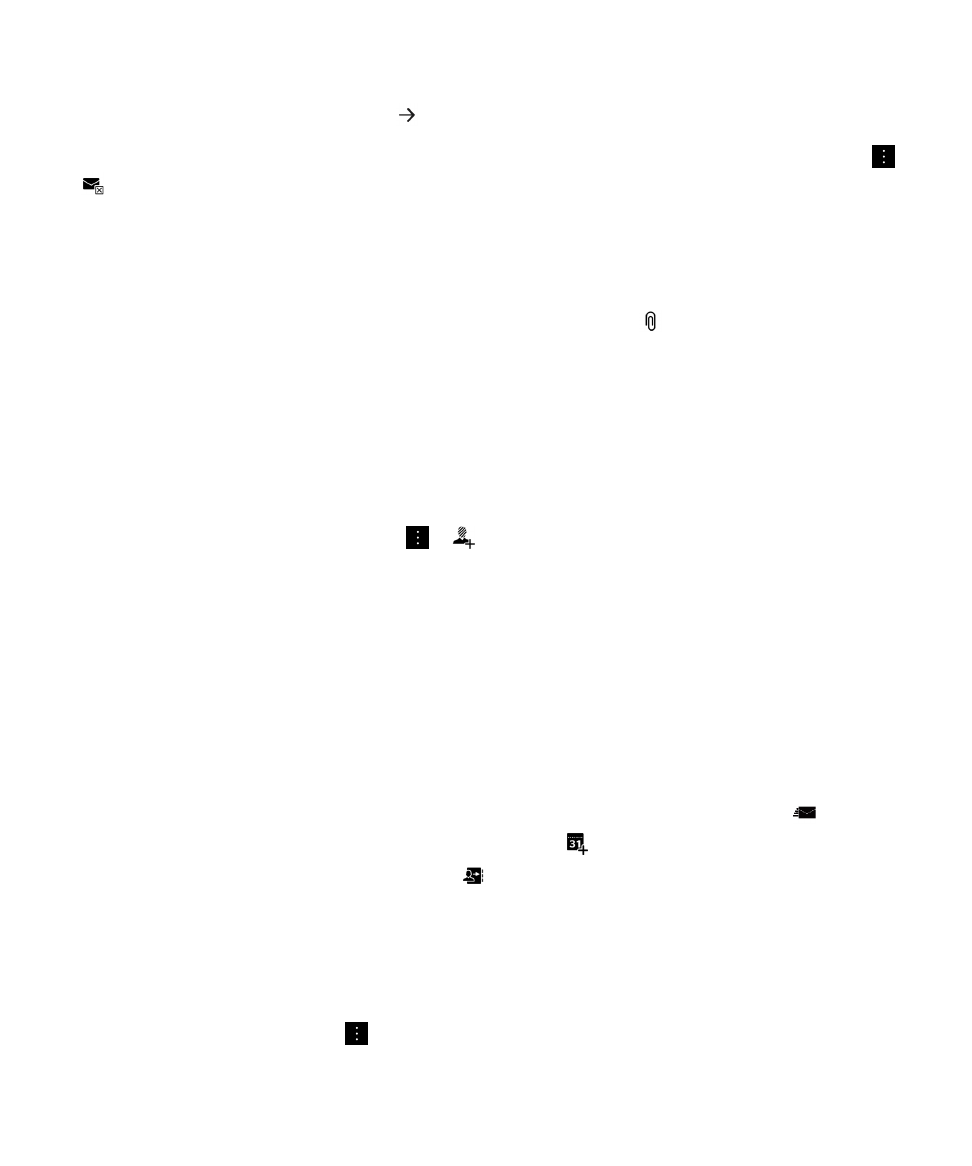
• Aby przesłać wiadomość dalej, dotknij ikony
.
Wskazówka: Podczas odpowiadania na wiadomość e-mail można usunąć treść oryginalnej wiadomości. Dotknij ikony
>
.
Dołączanie pliku do wiadomości e-mail lub wiadomości tekstowej
Jeśli plan taryfowy usług bezprzewodowych obejmuje wiadomości MMS, do wiadomości tekstowej można dodać załącznik.
1.
Podczas tworzenia wiadomości e-mail lub wiadomości tekstowej dotknij ikony
.
2.
Znajdź plik.
3.
Dotknij pliku.
Wskazówka: Podczas wysyłania wiadomości e-mail z załącznikami z obrazami, można zmniejszyć wielkość wiadomości
przez zredukowanie rozmiaru załączników. Na ekranie Rozmiar obrazu wskaż rozmiar. Dotknij opcji Wyślij.
Dodawanie odbiorcy kopii ukrytej (UDW) do wiadomości e-mail
1.
Podczas tworzenia wiadomości dotknij ikon
>
.
2.
Wpisz nazwę kontaktu lub adres e-mail.
Wysyłanie wiadomości e-mail lub zaproszenia na spotkanie podczas
tworzenia innej wiadomości
Gdy tworzysz wiadomość e-mail, możesz również wysłać zaproszenie na spotkanie do odbiorcy lub wysłać inną wiadomość
e-mail.
1.
Podczas tworzenia wiadomości, dotknij i przytrzymaj nazwę w polu Do, DW lub UDW.
2.
Wykonaj jedną z następujących czynności:
• Aby wysłać odbiorcy osobną wiadomość e-mail , kiedy odpowiadasz na wiadomość, dotknij ikony
.
• Aby wysłać zaproszenie na spotkanie do odbiorcy, dotknij ikony
.
• Aby dodać odbiorcę do Kontaktów, dotknij ikony
.
Tworzenie wiadomości e-mail w formacie zwykłego tekstu
Przełączając się z formatu HTML na format zwykłego tekstu, można zmniejszyć rozmiar wiadomości e-mail lub wątków
wiadomości e-mail.
1.
W wiadomości e-mail dotknij ikony
.
Podręcznik użytkownika
BlackBerry Hub oraz e-mail
76
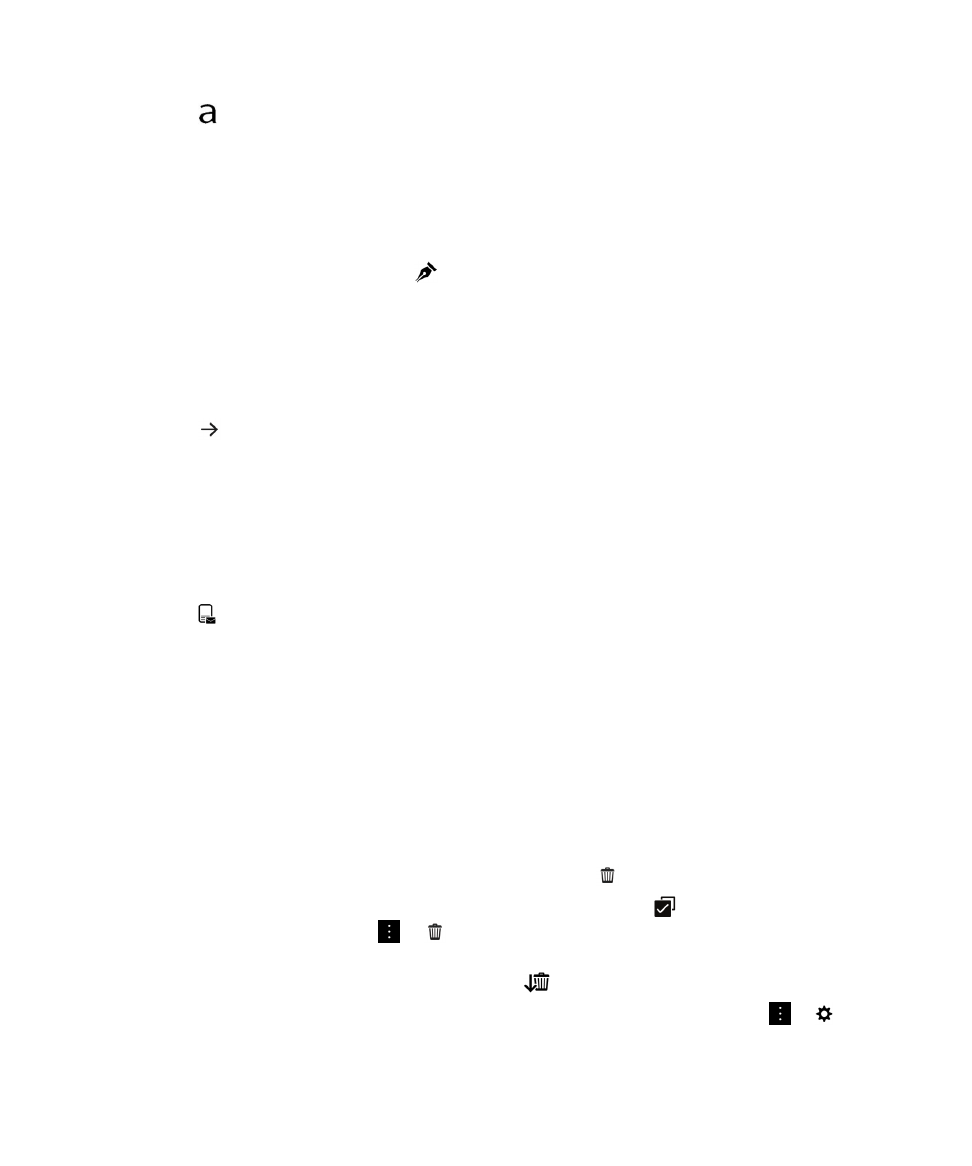
2.
Dotknij ikony
.
Zmiana formatowania tekstu w wiadomości e-mail
Tekst można pogrubić, pisać kursywą lub podkreślić. Można tworzyć listy numerowane i wypunktowane, a także zmienić
wielkość i kolor czcionki.
1.
Podczas tworzenia wiadomości dotknij ikony
.
2.
Aby zastosować formatowanie tekstu, należy użyć paska narzędzi formatowania.
Przesyłanie wiadomości tekstowej innym odbiorcom
1.
W programie BlackBerry Hub dotknij obszaru wiadomości i przytrzymaj go.
2.
Dotknij ikony
.
Przekazywanie wiadomości PIN za pośrednictwem wiadomości e-mail
Informację wysyłaną lub otrzymywaną w wiadomości PIN można zarchiwizować. Możesz przekazać taką wiadomość jako e-
mail na swoje lub czyjeś konto.
1.
W aplikacji BlackBerry Hub dotknij obszaru wiadomości PIN i przytrzymaj go.
2.
Dotknij ikony
.